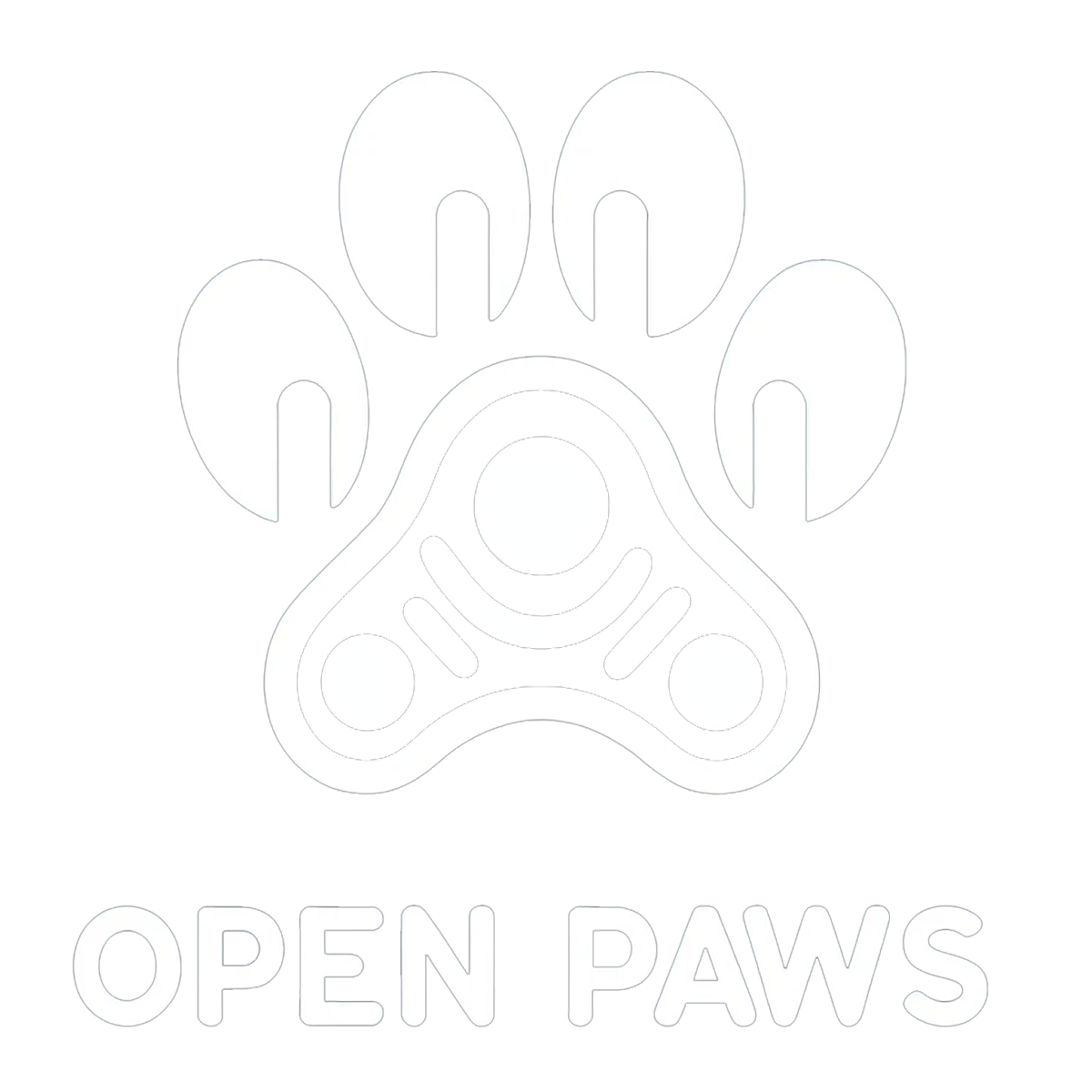Donar tus datos es una forma fácil y gratuita de ayudar a los animales.
Tanto si eres un creador de contenidos en las redes sociales, un autor de libros sobre veganismo o una organización de defensa de los derechos de los animales con acceso a materiales de campaña y análisis digitales, tus datos pueden ayudarnos a formar una IA que entienda realmente las necesidades únicas de los defensores de los animales.
¿Por qué debo donar mis datos?
Sus datos mejoran directamente la capacidad de AI para abogar más eficazmente por los animales.
Donar datos no requiere dinero, esfuerzo ni riesgo por su parte. También significa que los modelos de IA que entrenamos serán aún más eficaces para su organización específica, así como para el movimiento en su conjunto.
Tenemos opciones para compartir datos públicos y privados con el fin de proteger los datos confidenciales, nuestro equipo hará todo el trabajo duro de exportar y formatear los datos por usted y, lo mejor de todo, ¡donar datos no le cuesta ni un céntimo!
Sólo necesitamos su permiso.
¿Qué tipo de datos puedo donar?
Si es digital, puedes donarlo.
Podemos aceptar cualquier tipo de datos, independientemente de cómo estén formateados, dónde estén almacenados o qué tipo de archivo sean.
Esto incluye contenido de sitios web, publicaciones en redes sociales, Google Analytics, análisis de marketing por correo electrónico, vídeos de YouTube, podcasts, archivos almacenados en unidades en línea, rendimiento de la publicidad digital y mucho más.
El único criterio es que los datos tengan alguna relevancia para el veganismo y los derechos de los animales, y que usted sea el propietario de los derechos de los datos.
¿Qué harán con mis datos?
Usted tiene pleno control sobre el uso que hacemos de los datos que comparte con nosotros.
Si decide compartir datos con nosotros públicamente, los incluiremos en nuestra base de datos de código abierto y libre accesoque permite a cualquiera utilizarla en el desarrollo de IA. Los utilizaremos para entrenar nuestros propios modelos de IA para defender a los animales, y también animaremos a otros desarrolladores a utilizarlos para hacer sus modelos más respetuosos con los animales. Es una gran opción para datos que ya son públicos y que quieres que se compartan por todas partes, como entradas de blogs y redes sociales.
Si decide compartir datos con nosotros de forma privada, sólo utilizaremos sus datos para el entrenamiento de modelos y nunca los compartiremos públicamente. En concreto, los utilizaremos para entrenar modelos predictivos destinados a predecir el rendimiento de los contenidos, no para modelos generativos que creen contenidos. Esto elimina el riesgo de "fuga de datos" que puede producirse cuando los modelos generativos repiten los datos con los que fueron entrenados. Significa que podemos compartir de forma segura y abierta los modelos predictivos que entrenamos para beneficiar a todo el movimiento, sin arriesgarnos a que tus datos queden expuestos.
Gracias a los siguientes grupos (¡y a muchos más!) por compartir sus datos.
¿Cómo comparto datos con Open Paws?
Sólo tiene que firmar el acuerdo de intercambio de datos que figura a continuación.
Para cualquier dato que ya esté disponible públicamente (como el contenido de sitios web y redes sociales), no se necesita nada más, podemos empezar a incorporar esos datos de inmediato.
Para cualquier otra cosa a la que necesitemos tener acceso (como redes sociales y análisis de marketing por correo electrónico), simplemente añada data@openpaws.ai a la cuenta correspondiente con acceso de sólo lectura (más abajo encontrará más información sobre cómo hacerlo).
Asignación de permisos de acceso a los datos
-
Ir a Configuración de la empresa en Business Manager o Configuración en Meta Business Suite.
Debajo de Usuarios, seleccione Socios.
Haga clic en Añadir. Seleccione Dar acceso a un socio a sus activos.
Introduzca nuestro ID de empresa:"381029264517068".Haga clic en Siguiente.
Elija los activos empresariales a los que desea darnos acceso.
Haga clic en Guardar cambios.
-
Inicia sesión en tu cuenta de TikTok para empresas.
En la pestaña Miembros, haga clic en Invitar a un miembro.
Introduzca"data@openpaws.ai".
En la sección Configuración de acceso, elija qué tipo de acceso desea asignar (recomendamos"Estándar"). Puede elegir:
Administrador: Los administradores tienen acceso completo a todas las funciones del Centro de negocios.
Estándar: Los miembros tienen acceso y pueden trabajar en los activos asignados por los administradores.
Haga clic en Siguiente.
Elija el activo y el nivel de acceso que desea asignar a este miembro.
Haga clic en Confirmar.
-
Para añadir un nuevo usuario a una cuenta/propiedad/vista:
Haga clic en Adminy navegue hasta la cuenta/propiedad/vista.
En la columna Cuenta, Propiedad o Vista (dependiendo de si desea añadir usuarios a nivel de cuenta, propiedad o vista), haga clic en Gestión de acceso.
En la lista Permisos de cuenta, haga clic en + y, a continuación, en Añadir usuarios.
Introduzca"data@openpaws.ai"
Seleccione Notificar nuevos usuarios por correo electrónico para enviar un mensaje al usuario.
Seleccione los permisos que desee. Más información sobre los permisos.
Haz clic en Añadir.
-
Acceda a Google Ad Manager.
Vaya a Admin, luego a Acceso y autorización y, por último, a Usuarios.
Haga clic en Nuevo usuario.
Introduzca"data@openpaws.ai".
Seleccione un rol de usuario (recomendamos el rol Ejecutivo ya que proporciona acceso de sólo lectura)
Haga clic en Guardar.
-
Seleccione la carpeta que desea compartir.
Seleccione Compartir .
Introduzca"data@openpaws.ai"
Seleccionar visor
Marca la casilla junto a "Notificar a la gente".
-
Haga clic en el icono de su perfil y, a continuación, en Cuenta y facturación.
Haga clic en el menú desplegable Configuración y, a continuación, en Usuarios.
Haga clic en Invitar a un usuario (recomendamos "Visor" para acceso de sólo lectura)
Introduzca"data@openpaws.ai"y, a continuación, elija una opción en la sección Tipo de usuario.
Haga clic en Enviar invitación.
-
Haga clic en Configuración en el menú de la izquierda.
Haga clic en la opción "Usuarios y grupos".
Haga clic en el botón "Añadir un nuevo usuario".
Aparecerá una ventana modal. Rellene los campos previstos con "data@openpaws.ai" para la dirección de correo electrónico.
Haz clic en "Añadir usuario".
-
Primer paso
Acceda a su cuenta Donorbox. Haga clic en la pestaña "Cuenta", como se muestra. A continuación, haz clic en el botón "Gestión de equipos" de la izquierda.
Paso 2
Haz clic en "Invitar" e introduce"data@openpaws.ai" como correo electrónico y "Open Paws " como nombre. Recomendamos dar permiso a "Miembro" en lugar de "Admin".
Paso 3
Haga clic en "Invitar". Se enviará inmediatamente una invitación por correo electrónico.
-
La mayoría de las plataformas tienen una forma sencilla de asignar acceso a los nuevos usuarios por correo electrónico.
Para saber cómo hacerlo, lo más fácil es hacer una búsqueda en Google:
"Añadir nuevo usuario" + "Nombre de la plataforma"
A continuación, sigue los pasos para añadir"data@openpaws.ai" a la cuenta.
Recomendamos utilizar permisos de "sólo lectura" siempre que sea posible.
¿Aún tiene preguntas?
Concierte una cita con nuestro fundador para hablar de ello.